Je ne dis pas que vous faites des captures d'écran ennuyeuses. Je dis juste que beaucoup de gens font des captures d'écran ennuyeuses.
Cela se passe généralement comme ceci :prenez une capture d'écran, effectuez des modifications mineures, partagez ou collez un message, un e-mail, un document, etc.

Bien sûr, il n'a pas être ainsi.
Nous pouvons faire en sorte que nos captures d'écran en disent plus, se démarquent, parlent ou, si vous le souhaitez, chantent avec une grâce et une beauté mélodiques.
Je ne plaisante pas, vous pouvez faire chanter des captures d'écran avec le nouveau Snagit 2020. Plus d'informations à ce sujet plus tard dans l'article.
1. Dites-en plus dans les captures d'écran avec Snagit Stamps
Bien que des annotations telles que des flèches et des formes aident à identifier des éléments spécifiques dans les captures d'écran, une autre couche d'informations est parfois nécessaire pour faire passer votre message.
Par exemple, il est difficile de savoir quoi que ce soit sur ce qui est montré dans la capture d'écran ci-dessous en dehors du fait qu'il semble s'agir d'un système de stockage ou de partage de fichiers. S'agit-il d'un nouveau système ou d'une nouvelle interface ? Y a-t-il des choses particulières auxquelles je dois faire attention ?
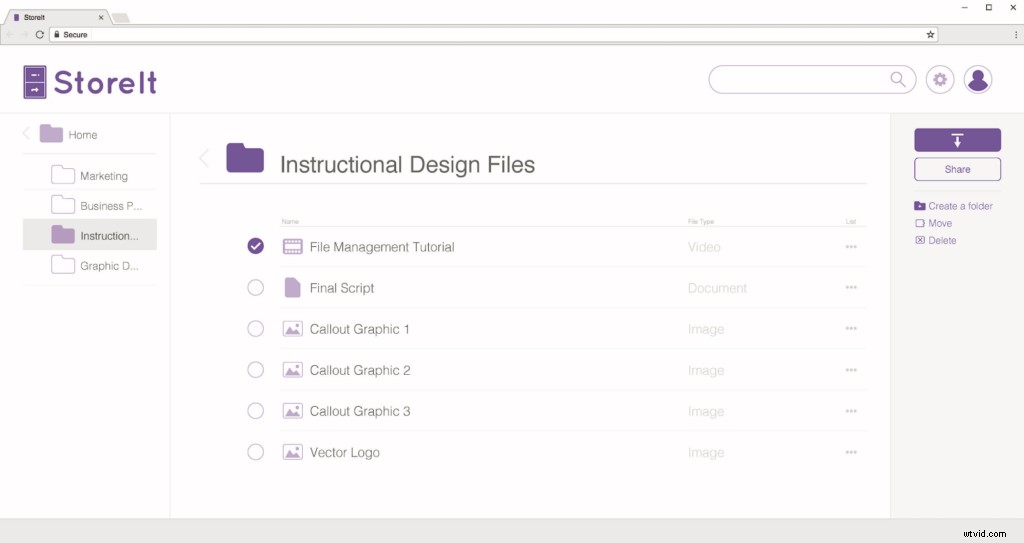
C'est difficile à dire.
Au lieu de simplement identifier un élément ou un objet particulier, vous avez souvent besoin que l'utilisateur connaisse le contexte de l'image elle-même (par exemple, il s'agit d'une capture d'écran d'une nouvelle interface) ou qu'elle se rapporte à un sujet particulier.
Les tampons Snagit offrent la possibilité d'ajouter cette couche supplémentaire d'informations.
La bibliothèque de tampons Snagit comprend des éléments d'interface utilisateur, des icônes de clavier, des curseurs, des symboles mathématiques, des smileys, des signes alimentaires, commerciaux et médicaux et de nombreuses autres catégories utiles.
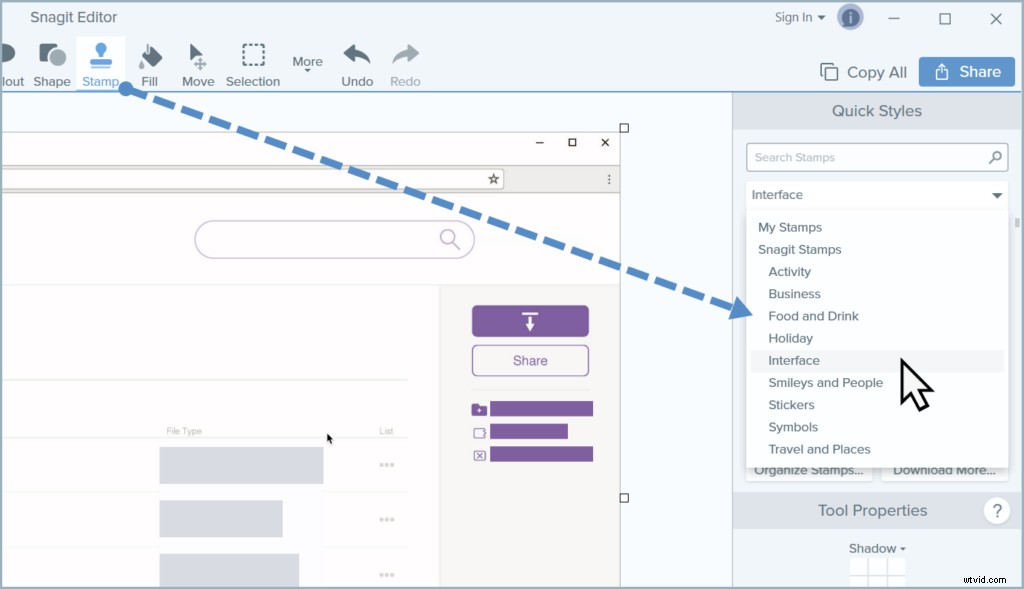
Voici une super petite vidéo que nous avons créée sur les tampons de Snagit et comment ils peuvent être utilisés pour améliorer les captures d'écran.
Organisés par catégories, les tampons sont facilement recherchés, sélectionnés et appliqués aux captures d'écran en quelques secondes.
Si parcourir les catégories n'est pas votre truc, utilisez la barre de recherche pour trouver le bon tampon.
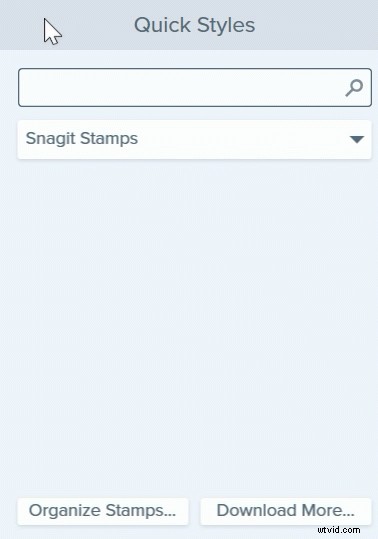
Sélectionnez un tampon, cliquez pour l'appliquer à votre image, puis redimensionnez-le, déplacez-le et faites-le pivoter pour obtenir l'aspect dont vous avez besoin.
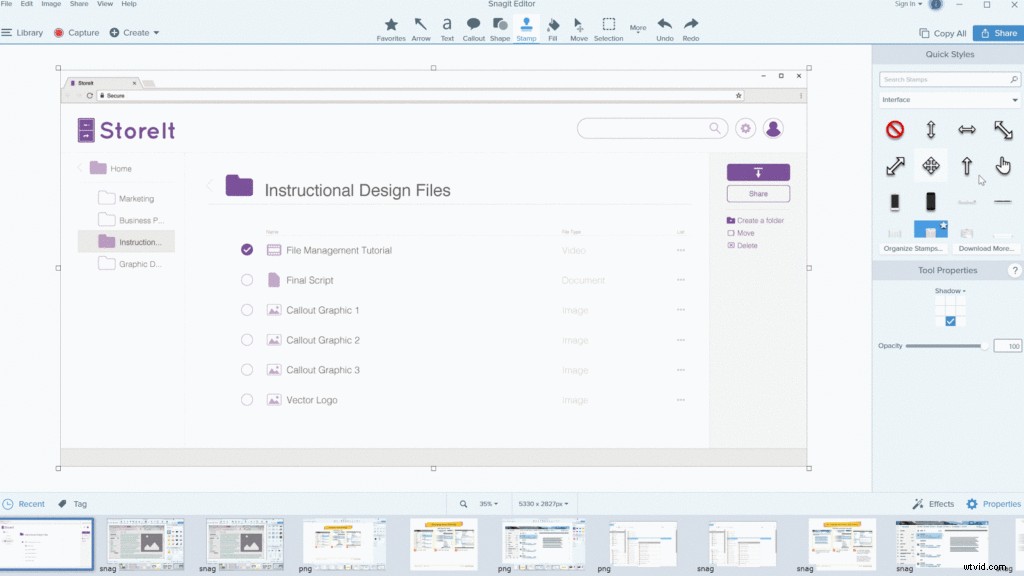
Les tampons Snagit sont des graphiques vectoriels. Cela signifie qu'ils peuvent être aussi petits ou grands que vous le souhaitez et qu'ils ne seront pas déformés par la pixellisation.
Revenons à la capture d'écran que j'ai partagée plus tôt pour voir comment les tampons peuvent être utilisés pour améliorer votre communication.
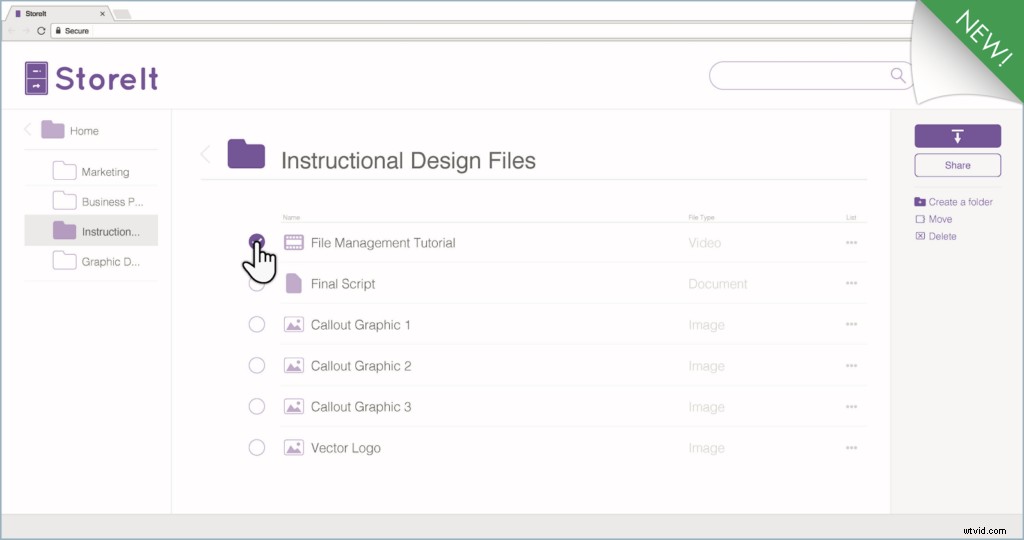
Vous voyez la différence ?
Tout d'abord, j'ai placé le tampon vert "Nouveau" de la page curl de la section Autocollants dans le coin supérieur droit.
Ensuite, pour montrer une action, j'ai ajouté le tampon du pointeur et je l'ai agrandi pour qu'il soit facile à voir.
Désormais, cette capture d'écran peut être envoyée par e-mail ou placée sur une base de connaissances pour informer une équipe d'une mise à jour du système. L'ajout de tampons offre une clarté supplémentaire lorsque les utilisateurs voient l'image accompagnée d'un e-mail ou d'un article d'aide.
2. Créez vos propres tampons
Bien que Snagit soit équipé de nombreux tampons, il n'est pas rare d'avoir un graphique particulier, comme un logo d'entreprise ou personnel, qui doit souvent être ajouté aux captures d'écran.
Dans ce cas, au lieu d'avoir à garder le graphique organisé quelque part et à l'ouvrir à chaque fois que vous en avez besoin, vous pouvez le transformer en tampon pour un accès facile. Cela fonctionne également pour créer des filigranes personnalisés.
Sous Windows, sélectionnez l'outil Tampon et cliquez sur Organiser le tampon> Ajouter un tampon, puis choisissez le fichier image pour le graphique que vous souhaitez ajouter. Si vous travaillez sur un Mac, cliquez sur Importer des tampons et choisissez le fichier que vous souhaitez ajouter).
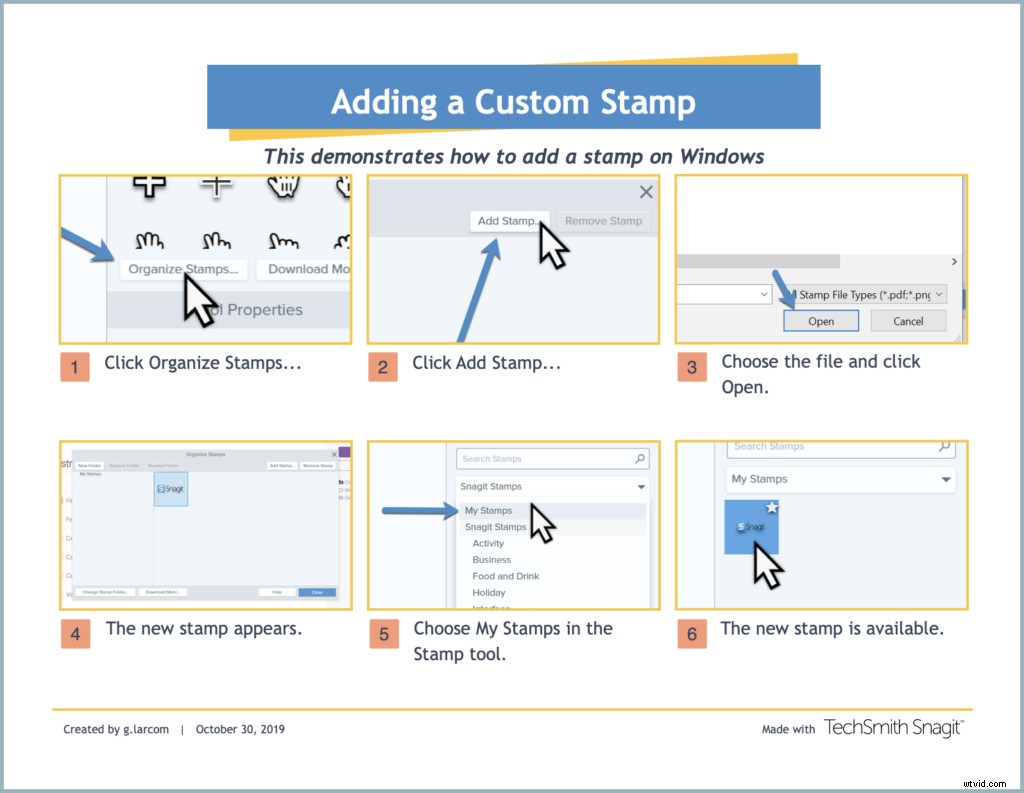
Remarque : Si vous souhaitez que votre tampon personnalisé soit évolutif (un graphique vectoriel comme les tampons inclus avec Snagit), assurez-vous qu'il est enregistré au format vectoriel en tant que fichier .PDF.
3. Créez plus que des captures d'écran
Dans la section ci-dessus, avez-vous remarqué le guide que j'ai utilisé pour montrer comment ajouter des tampons personnalisés à Snagit ?
Il contient six captures d'écran et un tampon de curseur pour illustrer l'ensemble du processus. Pour créer cela, j'ai utilisé la fonctionnalité Image à partir d'un modèle dans Snagit 2020, qui se trouve dans le nouveau menu Créer.
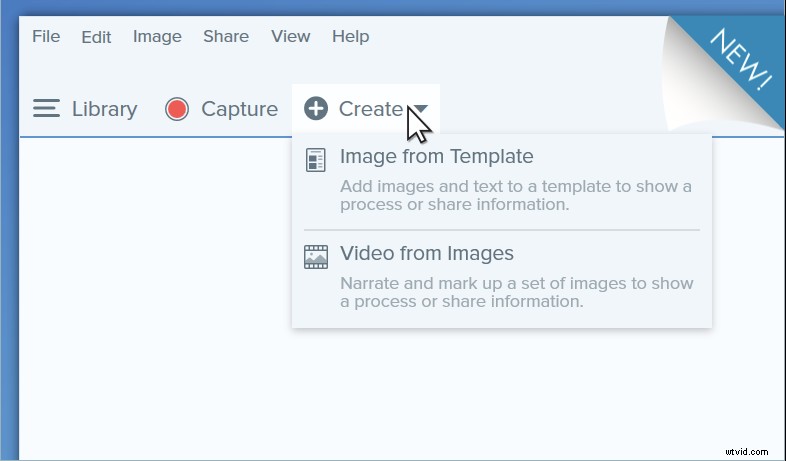
Le menu Créer propose deux nouvelles fonctionnalités qui peuvent vous aider à faire passer vos captures d'écran au niveau supérieur. Image du modèle, que j'ai mentionné, et vidéo des images.
Ces fonctionnalités facilitent plus que jamais la création de contenu attrayant avec des captures d'écran.
Combiner des images dans des modèles
TechSmith Snagit 2019 a introduit des images combinées. Désormais, Snagit 2020 va encore plus loin en proposant des modèles conçus par des professionnels pour combiner des captures d'écran et des images.
Les modèles vous permettent de créer rapidement des guides visuels personnalisés en un rien de temps. Les titres, sous-titres et légendes de chaque image sont automatiquement organisés afin que vous puissiez afficher les processus complets.
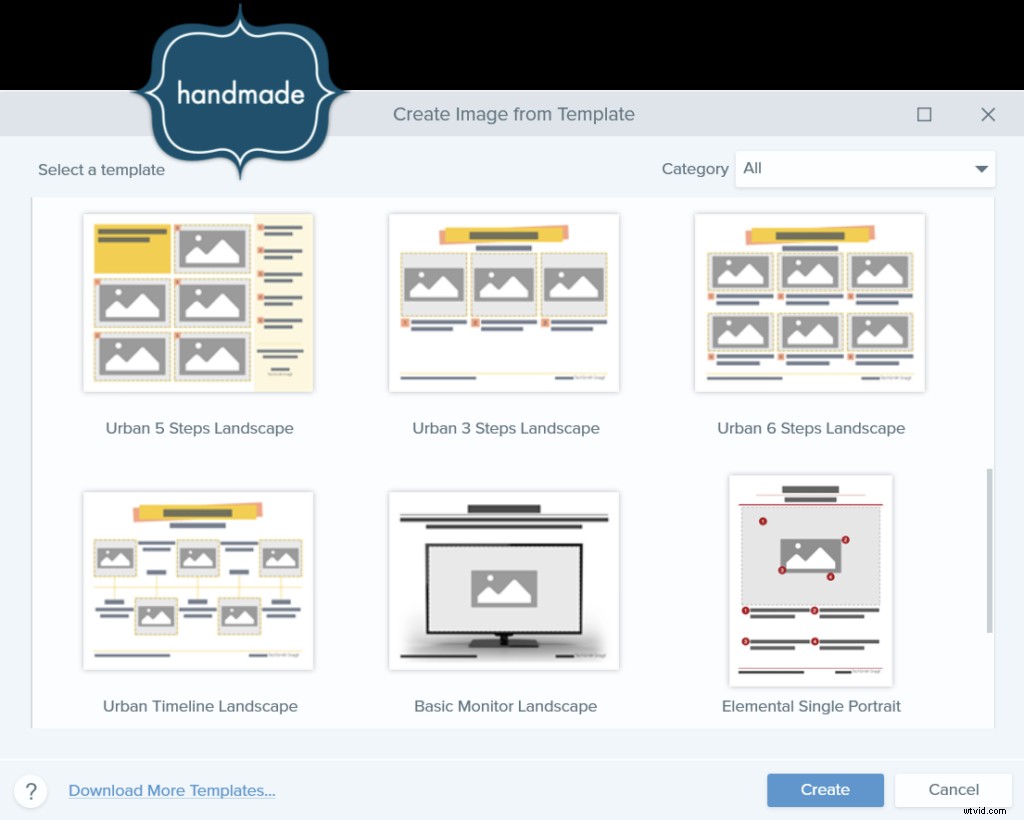
Après avoir ajouté des tampons, des annotations et toutes les modifications nécessaires à vos captures d'écran, combinez-les pour créer un guide facile à suivre qui peut être partagé avec des collègues, des utilisateurs et toute autre personne qui en a besoin.
Créer une vidéo à partir d'images
Plus tôt, quand j'ai dit que nous ferions chanter des captures d'écran, j'étais sérieux. C'est ici que le chant, le chant réel et légitime, peut se produire. Plus que probablement, vous voudrez faire en sorte que vos captures d'écran parlent , mais c'est vraiment à vous de décider.
La fonctionnalité Vidéo à partir d'images de Snagit 2020 vous permet de transformer des captures d'écran et des images en vidéos avec narration et dessin en direct.

La fonctionnalité vous permet d'enregistrer votre voix et les annotations dessinées sur les captures d'écran et les images. Vous pouvez choisir d'afficher le curseur dans la vidéo et de basculer entre votre webcam et l'image pendant l'enregistrement.
C'est un excellent moyen de démontrer les processus, de faire des présentations rapides ou de fournir des commentaires précis.
Si tout cela ne suffit pas
Ok, j'ai donc partagé un certain nombre de façons d'ajouter une saveur visuelle à vos captures d'écran. Ajoutez des tampons pour des informations contextuelles supplémentaires. Combinez-les dans des modèles pour créer des guides complets. Et, enfin, créez une vidéo à partir d'une ou plusieurs images avec narration et dessin.
Si vous commencez à faire tout cela, à un moment donné, vous voudrez peut-être ou aurez besoin de plus de ressources.
Plus de tampons, plus de modèles et même des photos d'archives pour pimenter l'une des trois techniques que j'ai partagées.
Si tel est le cas, consultez TechSmith Assets pour Snagit. C'est un service d'abonnement qui offre des tonnes de ressources supplémentaires.
Avec cela, je pense que vous êtes prêt à ne plus jamais créer et partager une capture d'écran ennuyeuse. Bonne chance et, lorsque vous êtes prêt, allez-y et faites une capture d'écran ou deux.
